Je kan een (project) model maken door een bestaand model te importeren/exporteren of door een model te maken van een bestaand object. In het voorbeeld hieronder, wordt een model gebaseerd op een project.
Model maken van een bestaand project
| Stap 1. | Ga naar een map in de module Project Management. |
| Stap 2. | In de sectie Projecten, ga naar het project. |
| Stap 3. | Selecteer het project waar je model op wilt baseren door de juiste regel te selecteren. |
| Stap 4. | Klik op Model. |
| Stap 5. | Voer de informatie in voor het model. |
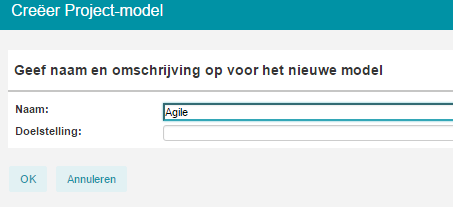
| Voer details in wanneer je een model maakt |
| Stap 6. | Bevestig door op OK te klikken. |
| Stap 7. | Het project wordt nu getoond onder het tabblad Modellen, in de sectie Projectmodellen. |
| Stap 8 | Als het project model beschikbaar moet zijn voor andere projecten kan je het project ofwel exporteren/importeren of verplaatsen naar de doel locatie. Het verschil is dat met exporteren/importeren een kopie van het model wordt gemaakt en het model in de originele en de nieuwe locatie beschikbaar is. Wanneer je het model verplaatst, is het alleen beschikbaar in de nieuwe locatie. |
Importeren/exporteren:
•Selecteer het model in de Project modellen sectie en klik op Exporteer; Sla het bestand op.
•Ga naar de Organisatie-eenheid met Project Management, naar het tabblad Modellen.
•Klik, in de Projectmodellen sectie, op Importeer, voer de details in het pop-up scherm in en klik op OK.
Verplaatsen:
•Selecteer het model in de Project modellen sectie en klik op Verplaats; een pop-up scherm opent.
•Kies de doellocatie en klik op OK.
Overigens is het afhankelijk van de startlocatie (OE en folder) van het project, welke modellen precies beschikbaar zijn. Hieronder volgt een overzicht welke modellen beschikbaar
zijn bij het starten van een project. Let hierbij goed op het verschil tussen een OE en een folder!
•Alle modellen die in de folder staan (op het tabblad folder > modellen)
•Alle modellen die in bovenliggende folders staan (binnen de OE; op het tabblad folder > modellen)
•Alle modellen die op het OE tabblad modellen staan.
•Alle modellen die in bovenliggende OE's op het tabblad modellen staan.
Dit impliceert dus voor twee locaties dat de modellen niet beschikbaar zijn:
•De modellen die (in dezelfde OE) in folders liggen op hetzelfde niveau, dus 'naastliggende' folders (op het tabblad folder > modellen).
•De modellen die in bovenliggende OE's in folders staan (op het tabblad folder > modellen).
N.B.: Deze aanpak werkt ook voor andere type modellen.
N.B .: Wanneer zaken worden aangepast in een Project model:
•Veranderingen in de volgende elementen hebben effect op bestaande projecten (met hetzelfde model): Eigenschappen pagina, bestaande automatische rapporten, product goedkeuring, pagina lay-out van producten, widgets, kosten en uren gedrag.
•Veranderingen in de volgende elementen hebben geen effect op bestaande projecten (met hetzelfde model): Planning, gelinkte resource pools en nieuwe automatische rapporten.
N.B. : Wanneer rollen worden toegewezen aan gebruikers in een projectmodel, worden deze niet meegenomen naar een project.